SharePointOnlineドキュメントセットを使用してコンテンツを管理する

Microsoft Office365製品スイートの1つであるSharePointOnlineでは、ドキュメントセットを使用すると、効率的にプロジェクトごとにドキュメントをグループ化し、管理できます。
ピボットグラフのプロット領域(プロットされたデータを表示する領域)を右クリックすると、Excelにショートカットメニューが表示されます。このメニューの最後のコマンドである[プロット領域の書式設定]を選択すると、Excelに次のように[プロット領域の書式設定]ペインが表示されます。
このダイアログボックスには、線の背景の塗りつぶしの色とパターン、線と線のスタイル、シャドウイング、およびグラフの3次元の視覚効果を指定するために使用できるボタンとボックスのコレクションがいくつか用意されています。
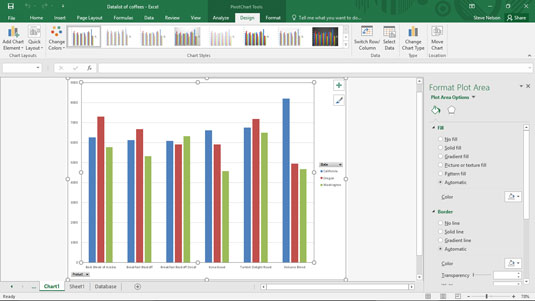
ここにプロット領域の塗りつぶし色を追加します。
たとえば、プロット領域に背景の塗りつぶしを追加するには、[プロット領域の書式設定]ペインの左側にあるリストボックスから[塗りつぶし]を選択します。次に、利用可能なラジオボタンとドロップダウンリストから選択します。
これらの書式設定の選択肢が提供するボタンやボックスを面倒で退屈な詳細で説明するにはページが必要ですが、ピボットグラフのプロット領域の塗りつぶし効果をいじるのに本当に興味がある場合は、うどんを食べてください。変更やカスタマイズがどのような影響を与えるかを簡単に確認できます。
Microsoft Office365製品スイートの1つであるSharePointOnlineでは、ドキュメントセットを使用すると、効率的にプロジェクトごとにドキュメントをグループ化し、管理できます。
SharePointでのタグ付けは、コンテンツの可視性と検索性を向上させるための重要な手法です。
Excelのソルバーが表示するエラーメッセージの意味を理解し、最適な解決策を見つける方法について詳しく解説します。
Excelの[GRG非線形]タブには、GRG非線形解法を使用しているときにソルバーが機能する方法を管理するためのボタンとボックスがあります。オプションを利用し、最適な解決策を得るためのステップを解説します。
SharePointをPower BIと統合する方法と、レポートをSharePointサイトに接続する方法をLuckyTemplates.comから学びます。
個人やグループがコミュニケーション、コラボレーション、共有、接続できるSharePointソーシャルネットワーキングツールの使用方法を学びます。
SharePoint列のデータ入力を検証する方法を学び、データの整合性を確保するための実践的なソリューションを提供します。
Smartsheet は、プロジェクトの管理、ワークフローの構築、チームとの共同作業を可能にする動的な作業プラットフォームです。
SharePoint は、さまざまなワークフロー アプリケーション、「リスト」データベース、その他の Web コンポーネント、およびビジネス グループの共同作業を制御するためのセキュリティ機能を使用する Web ベースのコラボレーション システムです。
Van Nien Calendar は、携帯電話でカレンダーを表示するアプリケーションです。携帯電話で太陰太陽の日付をすぐに確認できるため、重要な仕事を計画することができます。

![Excelの[ソルバーオプション]ダイアログボックスで[GRG非線形]タブを使用する方法 Excelの[ソルバーオプション]ダイアログボックスで[GRG非線形]タブを使用する方法](https://luckytemplates.com/resources2/images/68824-content-1.jpg)





